La nécessité de signer un PDF est quelque chose que la plupart d’entre nous rencontrerons à un moment ou à un autre, mais trouver une méthode simple et gratuite peut s’avérer difficile. Heureusement, avec le navigateur Chromium Edge, fourni avec Windows 10, la signature d’un PDF est simple et gratuite.
Signature d’un PDF dans Edge
Ouvrez votre PDF dans Edge. Si Edge n’est pas votre visionneuse PDF par défaut, cliquez avec le bouton droit sur le fichier PDF que vous souhaitez ouvrir, sélectionnez Ouvrir avec et cliquez sur Microsoft Edge.
Dans la barre d’outils en haut de la fenêtre, cliquez sur l’icône Dessiner. Cliquez sur la flèche vers le bas associée pour choisir une couleur et une épaisseur :
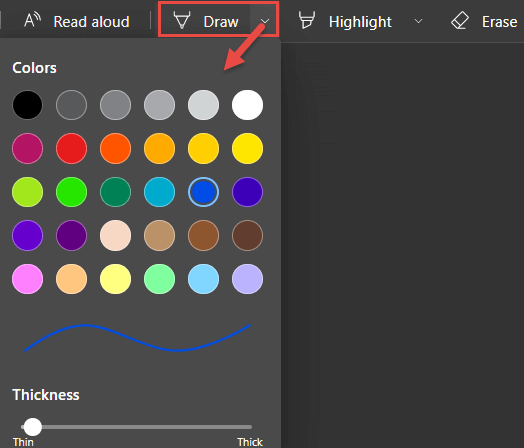
Déplacez le curseur de votre souris (maintenant en forme de stylo) à l’endroit dans le PDF où vous souhaitez ajouter votre signature et vous déconnecter :
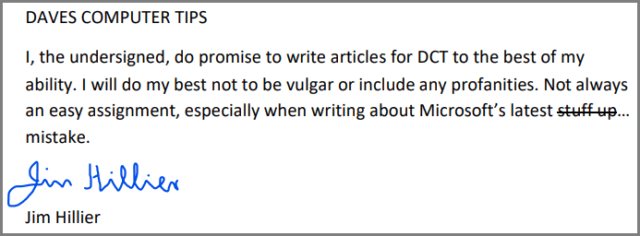
Cela peut prendre un peu de pratique mais vous pouvez facilement annuler et recommencer comme autant de fois que vous le souhaitez en utilisant la fonction Effacer. Lorsque vous êtes satisfait, cliquez sur le bouton Enregistrer ou Enregistrer sous :

Vous remarquerez qu’il existe également un outil de surligneur pratique que vous pouvez utiliser pour surligner n’importe quelle section de texte dans un PDF et choisir parmi une variété de couleurs :
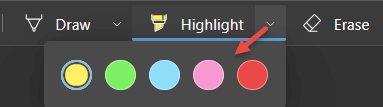
Vous aimerez également :
